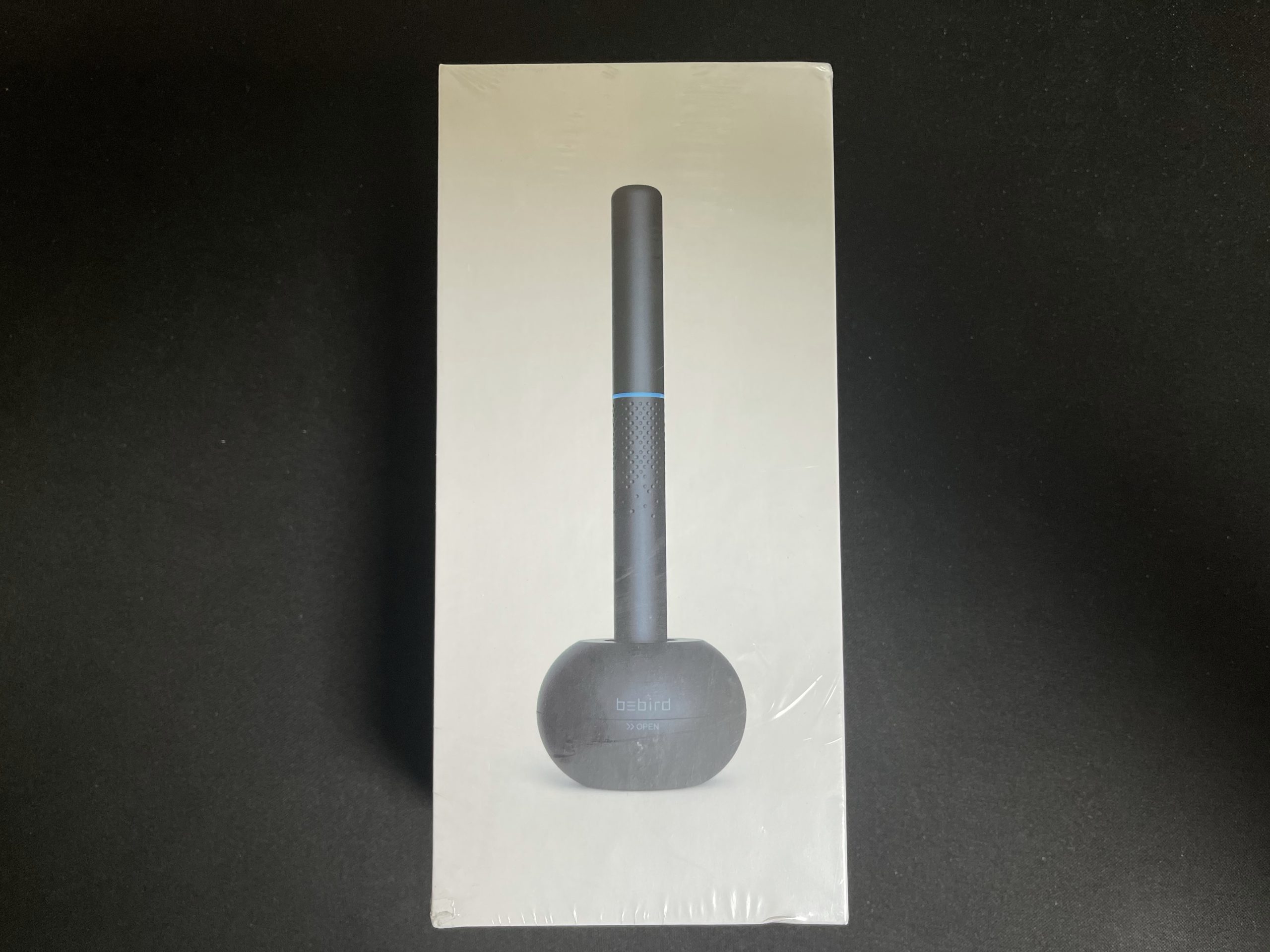사용기
추천글
-
친구 컴퓨터 업그레이드
-
i5 12400f rtx3060 동생 컴퓨터 조립기
-
알리발 usb 멀티충전기 feat.다이소
-
ROCCAT ELO 7.1 USB 리뷰
-
극한의 존버끝에 코로나 사태로 대박난 한국기업
-
FSP HYDRO PTM PRO 750W 80PLUS PLATINUM 풀 모듈러 파워 외관 리뷰
-
루나랩 1인용 컴퓨터 게이밍 책상 상판 화이트 커브 1500mm 다리 화이트 + 루나랩 마우스패드 1500mm
-
Crucial P3 Plus 2tb ssd 개봉기
-
이와타니 야끼화로 개봉 리뷰
-
ips 144hz 1ms 모니터 뷰소닉 xg2405 리뷰